 Primeira página > Tutorial de software > Nove maneiras principais de consertar aplicativos Mac travados na instalação
Primeira página > Tutorial de software > Nove maneiras principais de consertar aplicativos Mac travados na instalação
Nove maneiras principais de consertar aplicativos Mac travados na instalação
O ecossistema macOS tem aplicativos e serviços úteis para elevar sua experiência. Embora a Apple ofereça a App Store padrão no Mac, alguns usuários também baixam arquivos de aplicativos de sites de terceiros. O problema ocorre quando os aplicativos do Mac travam na instalação. Antes de pular para um aplicativo alternativo para realizar o trabalho, use os truques abaixo para corrigir os erros de instalação do aplicativo no seu Mac.
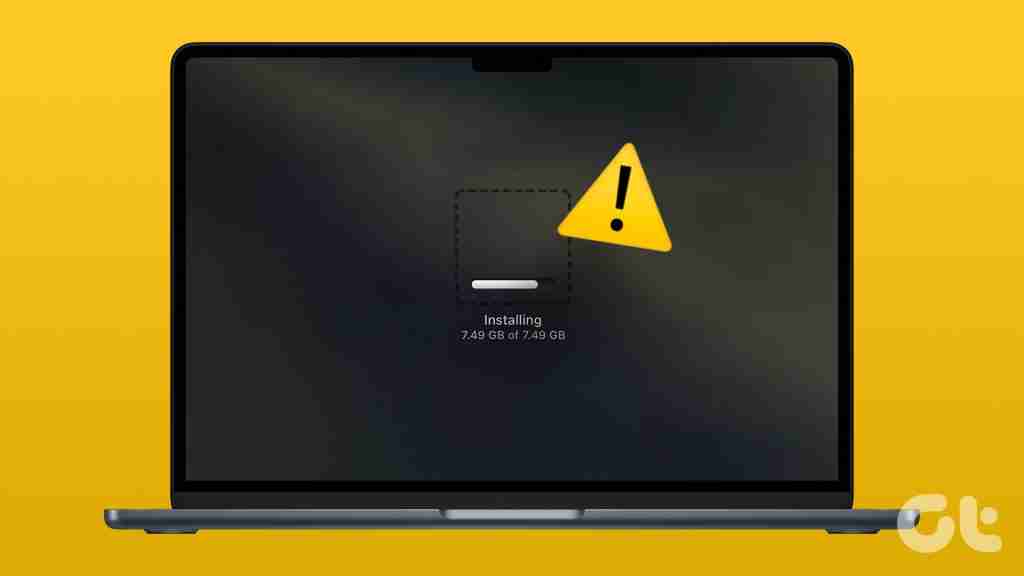
A instalação do aplicativo demorar uma eternidade pode atrapalhar seu horário de trabalho. O problema impede que você acesse e atualize aplicativos no Mac. Você sempre pode tentar um aplicativo alternativo, mas se o problema persistir com todos os programas, siga as dicas de solução de problemas abaixo.
1. Espere um pouco
Se você tiver um Intel MacBook Air básico, a instalação de software que consome muitos recursos, como Microsoft Office, Photoshop, Lightroom e outros, pode levar algum tempo. Seu MacBook tem uma CPU de baixo custo e requer paciência para instalar o aplicativo. Os modelos mais recentes de Mac da série M melhoraram significativamente a velocidade de instalação do aplicativo.
2. Certifique-se de fechar o aplicativo quando solicitado
Quando você atualiza aplicativos da Mac App Store, o sistema primeiro baixa o arquivo de atualização e o instala. Antes de concluir a instalação, o macOS solicita que você feche o aplicativo. Você pode clicar com o botão direito no aplicativo Mac e selecionar Sair. Você também pode forçar o encerramento de um aplicativo Mac no Activity Monitor.
Etapa 1: Pressione o atalho de teclado Command Space para iniciar a Pesquisa Spotlight. Pressione a tecla Return.
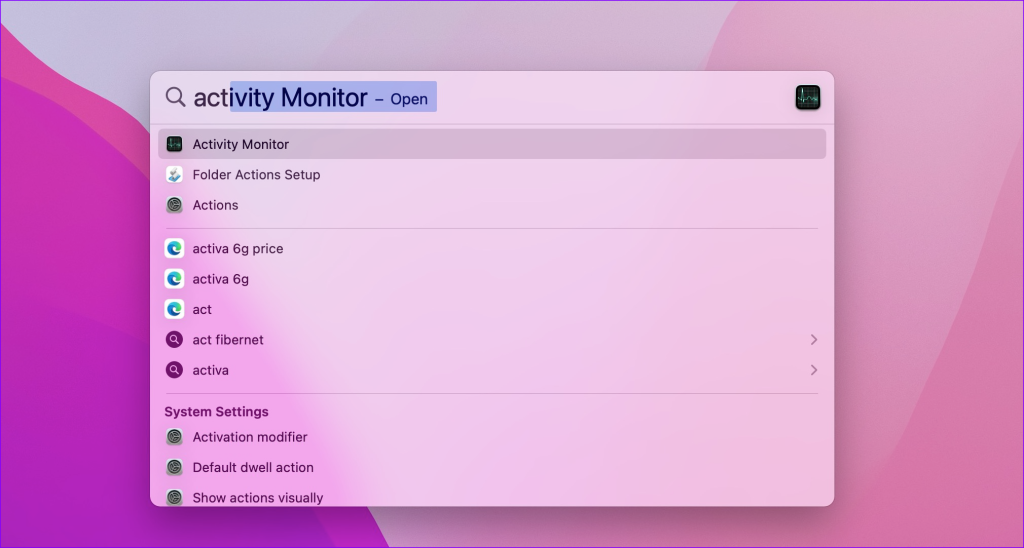
Etapa 2: Selecione um aplicativo que travou na instalação. Acerte a marca x na parte superior e tente novamente.
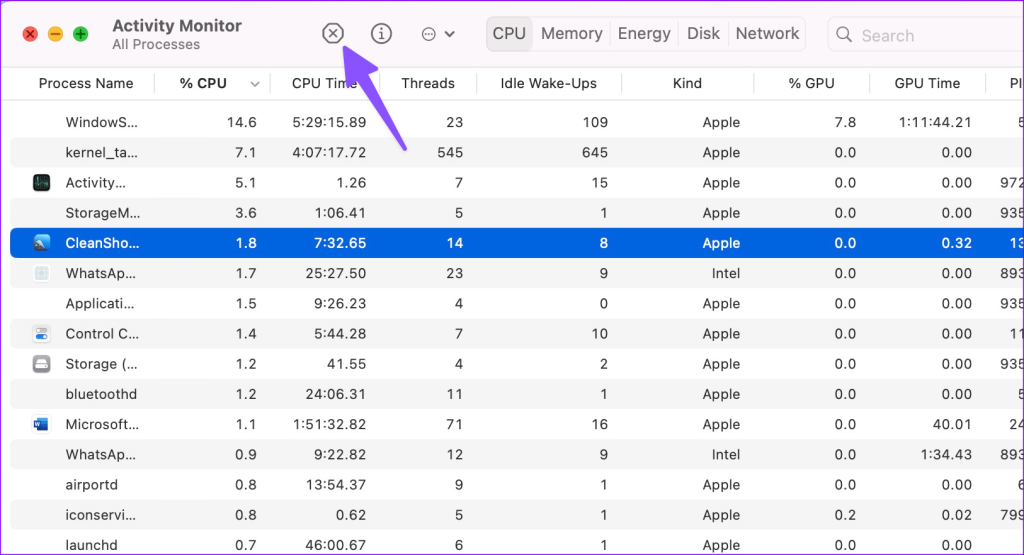
3. Verifique o armazenamento do Mac
O download do seu aplicativo Mac foi concluído, mas travou na instalação? O armazenamento insuficiente do Mac geralmente leva a esses problemas em sua máquina de trabalho. Veja como você pode verificar e liberar o armazenamento restante em seu Mac.
Etapa 1: Clique no ícone da Apple no canto superior esquerdo. Selecione Configurações do sistema no menu de contexto.
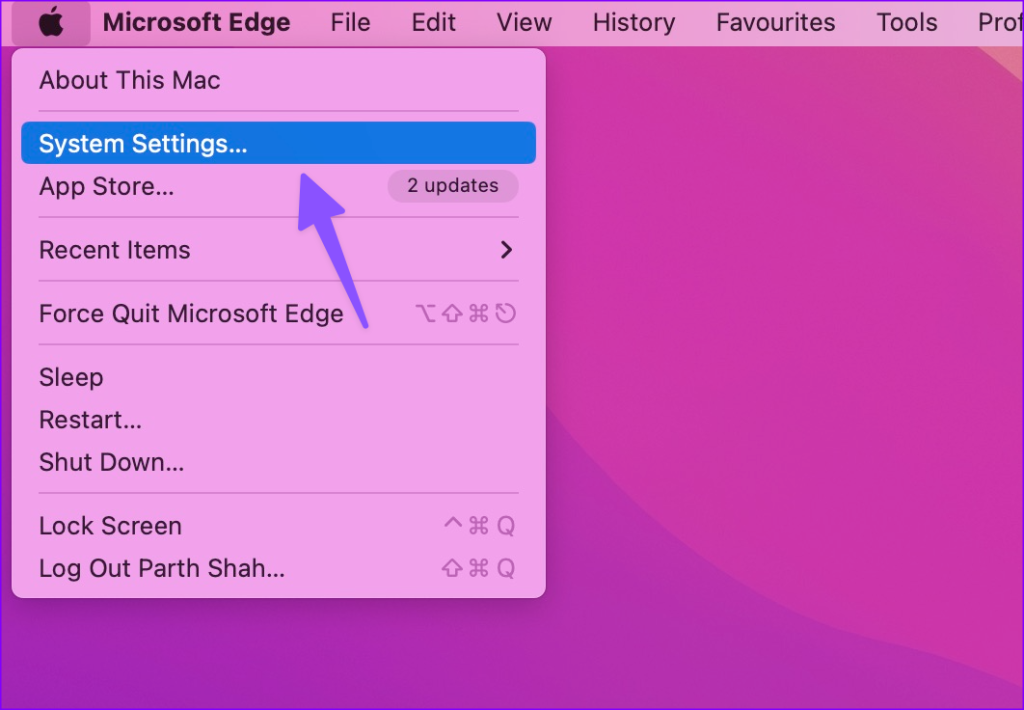
Etapa 2: Escolha Geral na barra lateral esquerda e selecione Armazenamento no painel direito.
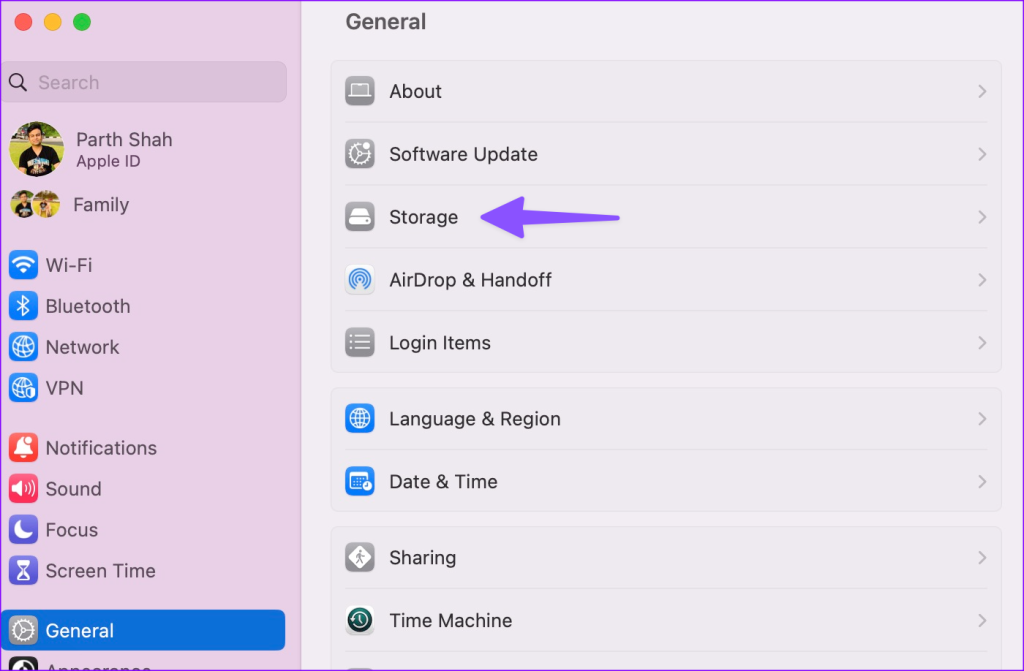
Etapa 3: Você pode verificar uma análise detalhada do armazenamento no menu a seguir.
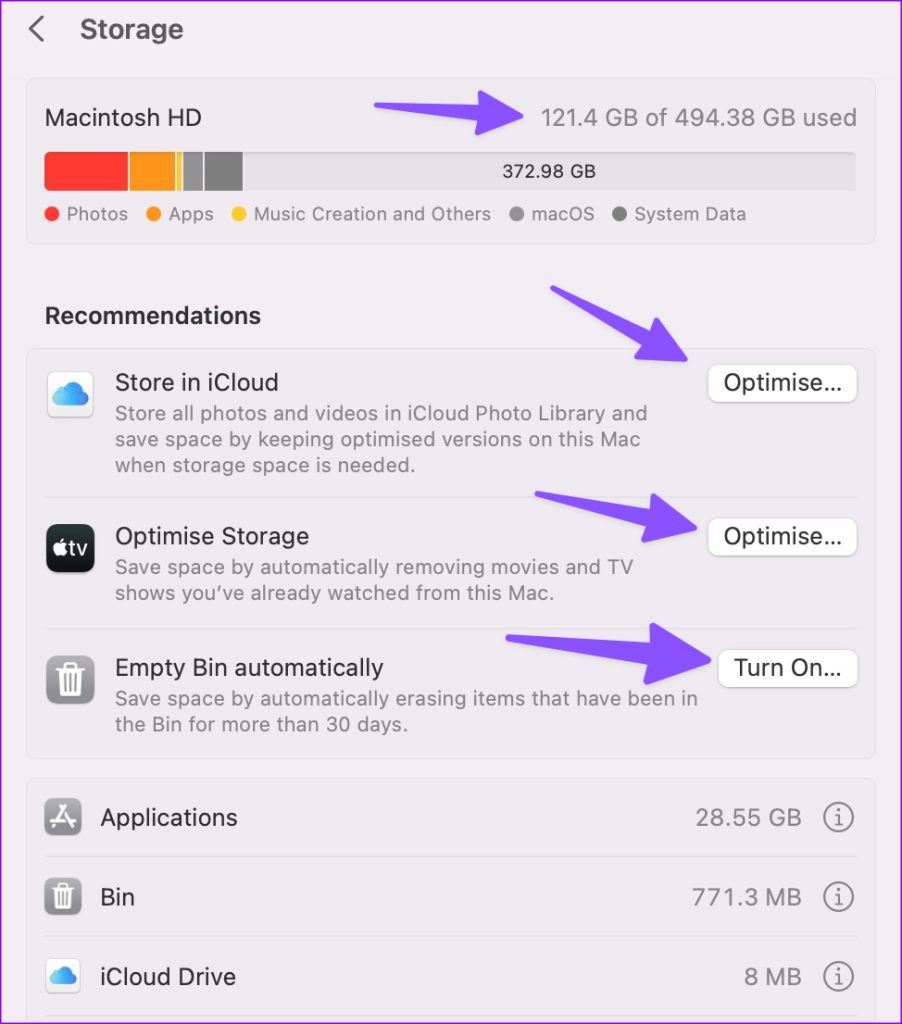
Se o armazenamento do seu Mac estiver quase cheio, use as recomendações para otimizar o espaço. Você pode fazer upload de arquivos de mídia para o iCloud, remover movimentos e programas de TV que você já deseja da Apple TV e esvaziar a Lixeira automaticamente para liberar espaço. Continue lendo se seus aplicativos Mac ainda estiverem travados na instalação.
4. Verifique a conexão de rede
Você não pode baixar aplicativos da App Store se não tiver uma conexão ativa com a Internet. Ao trabalhar com velocidades de rede lentas no Mac, você pode acabar baixando um arquivo de aplicativo parcial ou corrompido da web. Esses aplicativos travam na instalação.
Você precisará se conectar a uma rede Wi-Fi de alta velocidade e tentar baixar e instalar o aplicativo novamente.
Etapa 1: Clique no ícone do Centro de Controle no canto superior direito da barra de menu.
Etapa 2: Escolha uma rede Wi-Fi e conecte-se a uma mais rápida.

Você pode executar um teste de velocidade para verificar a velocidade da sua conexão.
5. Reinstale o aplicativo
Você está enfrentando um erro de instalação ao atualizar aplicativos existentes em seu Mac? Você pode remover o aplicativo e tentar baixá-lo novamente.
Etapa 1: Abra o Finder no Mac. Selecione Aplicativos na barra lateral.
Etapa 2: Clique com o botão direito em um aplicativo e mova-o para a Lixeira.
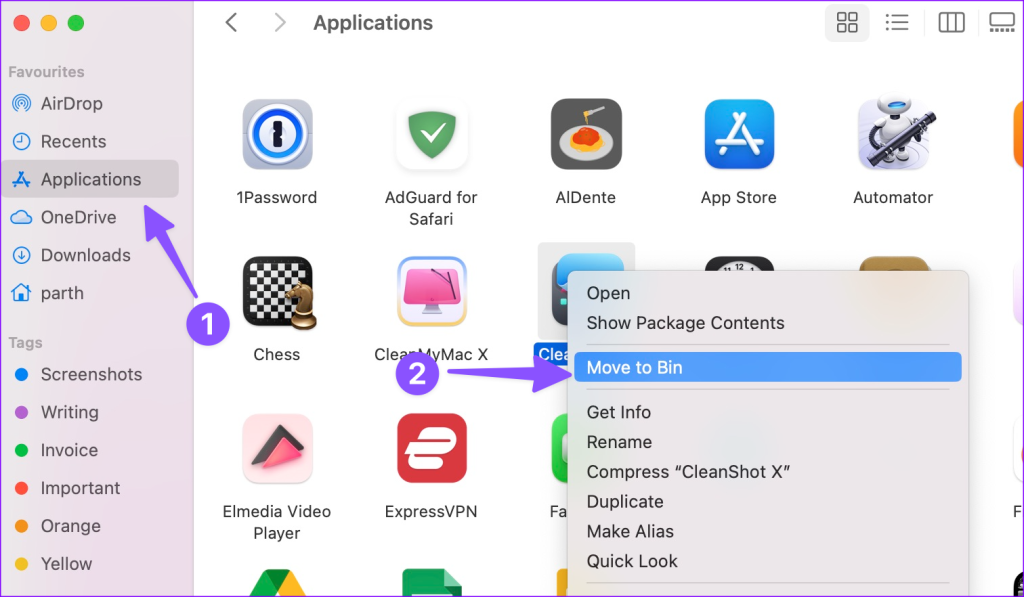
Se você tiver problemas para excluir o programa, force o encerramento do aplicativo e dos processos relacionados no Activity Monitor (verifique as etapas acima) e tente novamente. Depois disso, você pode baixar o aplicativo na App Store e concluir o processo de instalação.
6. Não baixe aplicativos de fontes não verificadas
Recomendamos que você sempre acesse a Mac App Store para baixar aplicativos populares. Se um aplicativo específico não estiver disponível na App Store, use o site oficial para salvar o arquivo do aplicativo. É recomendado não baixar aplicativos de fontes não verificadas. Arquivos salvos de sites não oficiais podem estar corrompidos ou desatualizados e causar erros de instalação.
7. Desligue o antivírus
Você está usando um aplicativo antivírus de terceiros no seu Mac? Isso pode impedir a instalação de aplicativos não verificados no seu Mac. Você precisará desativar esse aplicativo antivírus e tentar novamente.
8. Atualizar macOS
Se você executar uma versão antiga do macOS, seus aplicativos Mac podem travar na instalação.
Etapa 1: Vá para Geral nas configurações do sistema do Mac (verifique as etapas acima).
Etapa 2: Selecione Atualização de software e instale a versão mais recente do macOS.
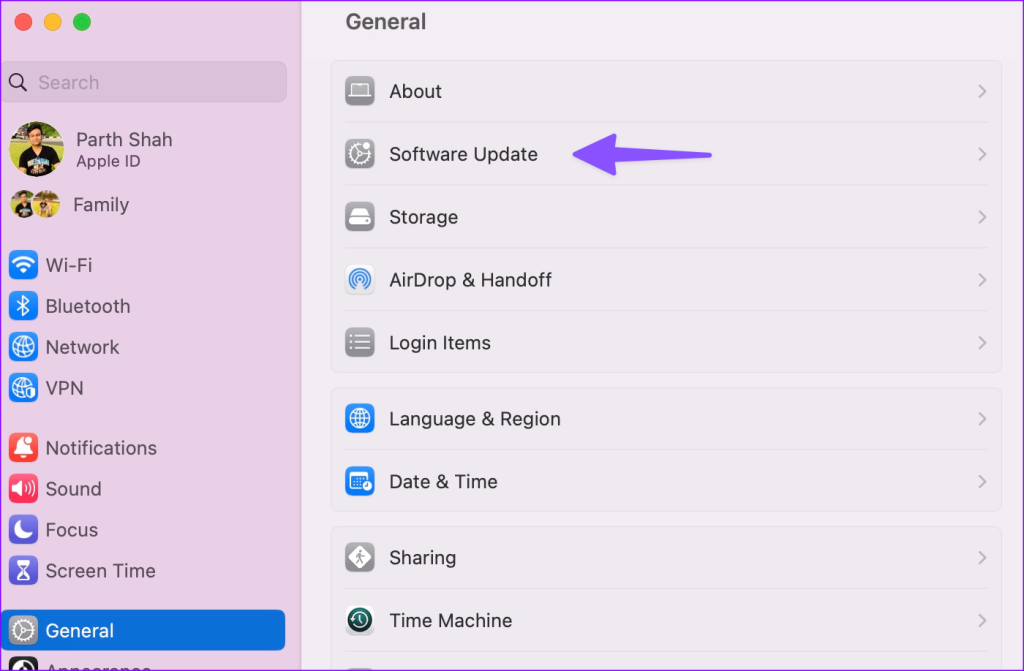
9. Entre em contato com o desenvolvedor
O desenvolvedor do aplicativo pode ter lançado uma atualização corrompida no Mac. Se um aplicativo específico falhar na instalação, entre em contato com o desenvolvedor sobre o problema.
Explore o ecossistema Mac
Você não pode aproveitar os recursos mais recentes quando as atualizações do aplicativo Mac travam na instalação. Antes de correr para o centro de serviço mais próximo, siga as etapas acima para resolver o problema em alguns minutos. Qual truque funcionou para você? Compartilhe suas descobertas nos comentários abaixo.
-
 Como excluir fotos duplicadas no Mac?A desordem digital é um problema comum, especialmente com fotos. A maioria das pessoas tira inúmeras fotos de ângulos semelhantes, levando a uma pro...Tutorial de software Postado em 2025-05-02
Como excluir fotos duplicadas no Mac?A desordem digital é um problema comum, especialmente com fotos. A maioria das pessoas tira inúmeras fotos de ângulos semelhantes, levando a uma pro...Tutorial de software Postado em 2025-05-02 -
 Melhores carregadores solares recomendados em 2025Whether you often camp off the grid, go backpacking, or grapple with power outages, a solar charger is a nifty gadget to have in your arsenal. It can ...Tutorial de software Postado em 2025-05-02
Melhores carregadores solares recomendados em 2025Whether you often camp off the grid, go backpacking, or grapple with power outages, a solar charger is a nifty gadget to have in your arsenal. It can ...Tutorial de software Postado em 2025-05-02 -
 O Guia Ultimate para redefinir seu telefone sem perder dadosrejuvenesce seu smartphone: um guia para redefinições de fábrica lembra -se da emoção inicial de poder em seu novo telefone? Essa interface primit...Tutorial de software Postado em 2025-05-01
O Guia Ultimate para redefinir seu telefone sem perder dadosrejuvenesce seu smartphone: um guia para redefinições de fábrica lembra -se da emoção inicial de poder em seu novo telefone? Essa interface primit...Tutorial de software Postado em 2025-05-01 -
 7 Dicas práticas para a nova versão da Apple de Mensagens Aplicativojóias ocultas de iMessage: dominar os recursos de mensagens aprimoradas do iOS 16 Imessage, a plataforma de mensagens seguras da Apple, evoluiu sig...Tutorial de software Postado em 2025-05-01
7 Dicas práticas para a nova versão da Apple de Mensagens Aplicativojóias ocultas de iMessage: dominar os recursos de mensagens aprimoradas do iOS 16 Imessage, a plataforma de mensagens seguras da Apple, evoluiu sig...Tutorial de software Postado em 2025-05-01 -
 Como se esconder em plataformas sociais como Instagram, Facebook, Xmanter a privacidade on -line nas mídias sociais é crucial, mesmo para amigos e familiares íntimos. Você pode limitar o acesso para impedir que a at...Tutorial de software Postado em 2025-05-01
Como se esconder em plataformas sociais como Instagram, Facebook, Xmanter a privacidade on -line nas mídias sociais é crucial, mesmo para amigos e familiares íntimos. Você pode limitar o acesso para impedir que a at...Tutorial de software Postado em 2025-05-01 -
 Um tutorial simples sobre como enviar arquivos por fax no seu telefoneAlgumas organizações ainda não aceitam documentos por e -mail - você pode precisar enviar documentos por fax. Não, você não pode usar a conexão de te...Tutorial de software Postado em 2025-04-29
Um tutorial simples sobre como enviar arquivos por fax no seu telefoneAlgumas organizações ainda não aceitam documentos por e -mail - você pode precisar enviar documentos por fax. Não, você não pode usar a conexão de te...Tutorial de software Postado em 2025-04-29 -
 Como excluir arquivos Mac temporários? Encontre e clare métodosLimpando arquivos temporários no seu Mac: Recupere o espaço do disco e o desempenho do Boost arquivos temporários, geralmente esquecidos, podem con...Tutorial de software Postado em 2025-04-29
Como excluir arquivos Mac temporários? Encontre e clare métodosLimpando arquivos temporários no seu Mac: Recupere o espaço do disco e o desempenho do Boost arquivos temporários, geralmente esquecidos, podem con...Tutorial de software Postado em 2025-04-29 -
 O volume está preso a 100% no Windows? Experimente essas soluçõesvolume do Windows preso a 100%? Fácil de consertar! Os problemas de volume do computador são uma dor de cabeça! Se o seu volume do Windows estiver ...Tutorial de software Postado em 2025-04-29
O volume está preso a 100% no Windows? Experimente essas soluçõesvolume do Windows preso a 100%? Fácil de consertar! Os problemas de volume do computador são uma dor de cabeça! Se o seu volume do Windows estiver ...Tutorial de software Postado em 2025-04-29 -
 Como excluir seus dados de um site de pesquisa de pessoaEste artigo foi atualizado pela última vez em 24 de fevereiro de 2025. Muitas pessoas não sabem que uma quantidade significativa de seus dados...Tutorial de software Postado em 2025-04-21
Como excluir seus dados de um site de pesquisa de pessoaEste artigo foi atualizado pela última vez em 24 de fevereiro de 2025. Muitas pessoas não sabem que uma quantidade significativa de seus dados...Tutorial de software Postado em 2025-04-21 -
 Como disfarçar um iPad como um laptopEste artigo atualizado (publicado originalmente em 31 de outubro de 2019) explora como transformar seu iPad em uma alternativa de laptop usando os re...Tutorial de software Postado em 2025-04-21
Como disfarçar um iPad como um laptopEste artigo atualizado (publicado originalmente em 31 de outubro de 2019) explora como transformar seu iPad em uma alternativa de laptop usando os re...Tutorial de software Postado em 2025-04-21 -
 Como limpar o cache da caixa de correio Mac? Como excluí -lo no Mac?Este guia explica como limpar o cache de email no seu Mac, abordando problemas comuns, como desempenho lento e problemas de carregamento de email. O...Tutorial de software Postado em 2025-04-21
Como limpar o cache da caixa de correio Mac? Como excluí -lo no Mac?Este guia explica como limpar o cache de email no seu Mac, abordando problemas comuns, como desempenho lento e problemas de carregamento de email. O...Tutorial de software Postado em 2025-04-21 -
 Como priorizar a alocação de wifi para os dispositivos mais necessáriosAs casas modernas geralmente possuem vários dispositivos conectados às redes de acesso Wi-Fi simultaneamente, o que geralmente leva ao aperto de l...Tutorial de software Postado em 2025-04-19
Como priorizar a alocação de wifi para os dispositivos mais necessáriosAs casas modernas geralmente possuem vários dispositivos conectados às redes de acesso Wi-Fi simultaneamente, o que geralmente leva ao aperto de l...Tutorial de software Postado em 2025-04-19 -
 Revisão do software McAfee Antivirus: é suficiente? 【Função, preço】mcAfee: um antivírus veterano, mas é o melhor para Macs? McAfee, um nome de longa data e respeitável na segurança cibernética, oferece uma suíte an...Tutorial de software Postado em 2025-04-19
Revisão do software McAfee Antivirus: é suficiente? 【Função, preço】mcAfee: um antivírus veterano, mas é o melhor para Macs? McAfee, um nome de longa data e respeitável na segurança cibernética, oferece uma suíte an...Tutorial de software Postado em 2025-04-19 -
 OnePlus Watch 3 é adiado para abril devido a problemas engraçadosDepois que o tão esperado OnePlus Watch 3 SmartWatch é lançado, o plano de compra pode exigir um pequeno ajuste. Um problema ridículo de produção ...Tutorial de software Postado em 2025-04-19
OnePlus Watch 3 é adiado para abril devido a problemas engraçadosDepois que o tão esperado OnePlus Watch 3 SmartWatch é lançado, o plano de compra pode exigir um pequeno ajuste. Um problema ridículo de produção ...Tutorial de software Postado em 2025-04-19 -
 Dicas para aproveitar ao máximo a função da torneira na parte traseira do seu iPhoneAo longo dos anos, a Apple desenvolveu um grande número de ferramentas para tornar o uso de iPhones mais conveniente. Embora o recurso "Tap B...Tutorial de software Postado em 2025-04-18
Dicas para aproveitar ao máximo a função da torneira na parte traseira do seu iPhoneAo longo dos anos, a Apple desenvolveu um grande número de ferramentas para tornar o uso de iPhones mais conveniente. Embora o recurso "Tap B...Tutorial de software Postado em 2025-04-18
Estude chinês
- 1 Como se diz “andar” em chinês? 走路 Pronúncia chinesa, 走路 aprendizagem chinesa
- 2 Como se diz “pegar um avião” em chinês? 坐飞机 Pronúncia chinesa, 坐飞机 aprendizagem chinesa
- 3 Como se diz “pegar um trem” em chinês? 坐火车 Pronúncia chinesa, 坐火车 aprendizagem chinesa
- 4 Como se diz “pegar um ônibus” em chinês? 坐车 Pronúncia chinesa, 坐车 aprendizagem chinesa
- 5 Como se diz dirigir em chinês? 开车 Pronúncia chinesa, 开车 aprendizagem chinesa
- 6 Como se diz nadar em chinês? 游泳 Pronúncia chinesa, 游泳 aprendizagem chinesa
- 7 Como se diz andar de bicicleta em chinês? 骑自行车 Pronúncia chinesa, 骑自行车 aprendizagem chinesa
- 8 Como você diz olá em chinês? 你好Pronúncia chinesa, 你好Aprendizagem chinesa
- 9 Como você agradece em chinês? 谢谢Pronúncia chinesa, 谢谢Aprendizagem chinesa
- 10 How to say goodbye in Chinese? 再见Chinese pronunciation, 再见Chinese learning
























